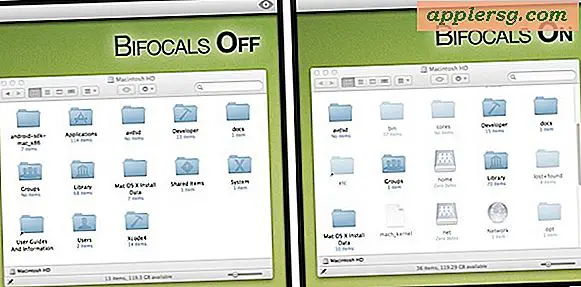Nummers pureren met Garage Band
GarageBand is Apple's commerciële muziekopname- en bewerkingssoftware, die standaard wordt geleverd met Mac OS X Leopard en Snow Leopard, en als onderdeel van de iLife-softwareserie van het bedrijf. Naast het helemaal opnieuw componeren van originele muziek, kunt u dit programma ook gebruiken om reeds bestaande muziek te bewerken. U kunt bijvoorbeeld twee of meer songbestanden nemen en 'mash-ups' van muziek maken, remixen die elementen uit meerdere nummers combineren.
Open GarageBand (Macintosh HD > Programma's > GarageBand) en maak een nieuw project. Als je momenteel geen actief project in GarageBand hebt, zou er een navigatievenster moeten verschijnen met een knop 'Nieuw muziekproject'. Klik anders op "Bestand" in de menubalk en selecteer "Nieuw" in het vervolgkeuzemenu. Wanneer het venster "Nieuw project" verschijnt, voert u een naam in voor uw mash-up en klikt u op "Maken".
Maak een lege audiotrack voor elk songbestand dat u in uw mash-up wilt opnemen. Als u bijvoorbeeld twee nummers wilt mixen, maakt u twee audiotracks. Klik op "Track" in de menubalk bovenaan uw scherm en selecteer "New Track" in het vervolgkeuzemenu. Wanneer het pop-upmenu verschijnt, selecteert u 'Real Instrument' in de lijst en klikt u op 'Create'. Uw tracks verschijnen als lange horizontale ruimtes die op elkaar zijn gestapeld in het hoofdwerkvenster.
Sleep je audiobestanden met je muis naar je scherm en plaats één bestand op elke lege track. Voorlopig maakt het niet uit waar ze op de tijdlijn verschijnen (die verschijnt als een liniaal langs de bovenkant van uw GarageBand-venster), aangezien u ze later op de juiste plek zult plaatsen.
Verwijder de delen van elk nummer die u niet wilt. Mash-ups bevatten meestal belangrijke delen van verschillende nummers, zoals refreinen. Om ongewenste secties te verwijderen, zoekt u de delen die u wilt opslaan en isoleert u ze van de rest van het bestand. Als u bijvoorbeeld het refrein van een bepaald nummer wilt opslaan en al het andere wilt weggooien, klikt u op de tijdlijn aan het begin van het refrein om uw cursor op die plek te plaatsen. Klik vervolgens op "Bewerken" in de menubalk en selecteer "Splitsen" in het vervolgkeuzemenu om het bestand in twee regio's te verdelen. Klik op de tijdlijn aan het einde van het refrein en doe hetzelfde. Klik vervolgens op de regio's die voor en na het refrein verschijnen en klik op "Verwijderen" om ze te verwijderen. Doe dit voor elk nummer.
Sleep elke resterende regio naar de plaats waar deze zou moeten verschijnen langs de tijdlijn, terwijl u elke regio op zijn respectieve spoor houdt. Overlap elke regio enigszins om uw overgangen tussen nummers in te stellen. U kunt bijvoorbeeld het refrein van 'nummer A' op '00:00' op de tijdlijn plaatsen, eindigend op '00:40', en dan het begin van 'nummer B' op ongeveer '00:38' plaatsen. zodat het precies begint zoals het vorige nummer eindigt met een kleine overlap.
Herhaal (of "loop") uw regio's door met uw muis over de rechterrand van de regio te bewegen totdat een cirkelvormige pijl verschijnt en vervolgens de regio met uw muis naar rechts te slepen. Om een regio te dupliceren, klikt u er eenmaal op om deze te markeren, klikt u op "Bewerken" in de menubalk en selecteert u "Kopiëren" in de menubalk. Klik vervolgens op "Plakken" (ook onder het menu "Bewerken") om een duplicaat te maken en sleep het naar de gewenste plaats. Dit werkt goed als je herhaaldelijk tussen nummers wilt wisselen.
Strijk de segues tussen elke regio glad. Als je abrupt van het ene nummer naar het andere springt, zal de mash-up niet erg aantrekkelijk klinken. Om de overgangen vloeiender te maken, laat je het eerste nummer uitfaden en vervaag je naar het tweede. Klik in de linkerkolom van elk nummer op de pijl-omlaag om toegang te krijgen tot uw volumeraster, dat een lijn (die uw volume vertegenwoordigt) langs het midden van de tijdlijn heeft. Sleep de lijn van het midden van het raster naar de onderkant om uit te faden (nummer A) en sleep de lijn van de onderkant van het raster naar het midden om in te faden (nummer B). Sleep de lijn altijd in een diagonale hoek zodat uw fades geleidelijk en natuurlijk klinken.
Sla uw project op. Klik op "Bestand" in de menubalk en selecteer "Opslaan". Om uw project te exporteren als een audiobestand, zoals een MP3, klikt u op "Delen" in de menubalk en selecteert u "Send Song to iTunes". Je nieuwe audio wordt in je iTunes-bibliotheek geladen.